
Muitos de nós usamos dispositivos Bluetooth e, quando os emparelhamos com nossos computadores, o Windows define automaticamente um nome para eles. Esses são os nomes padrão que o fabricante definiu para esses dispositivos. O irritante sobre esses nomes padrão é que, se você tiver vários dispositivos emparelhados como várias impressoras, é difícil diferenciar entre Canon IBCRSBT ou Canon BQTYS (esses nomes são apenas exemplos). Se você também achar irritante, pode facilmente renomear um dispositivo Bluetooth em Windows 10 . Neste tutorial, vou orientá-lo sobre como fazer isso passo a passo.
Renomear um dispositivo Bluetooth no Windows 10
Primeiro, certifique-se de que o Bluetooth está ligado. Você pode ativá-lo na Central de ações ou nas configurações do Windows.
Ligue o Bluetooth
Existem diferentes maneiras de ligar o Bluetooth. Vou mostrar dois deles, e você pode escolher o que achar mais simples.
Método 1:
Você pode ligar o Bluetooth na Central de ações no canto inferior direito da barra de tarefas da área de trabalho. Clique no ícone no canto inferior direito da sua área de trabalho. Em seguida, clique em Bluetooth para ativá-lo para Ativado . [Se o ícone estiver azul, ele está Ligado . Se estiver cinza como na imagem abaixo, está Desligado ]

Método 2:
a) Abra as configurações usando o atalho Win + I ou abra-o no Menu Iniciar .
b) Clique em Dispositivos .
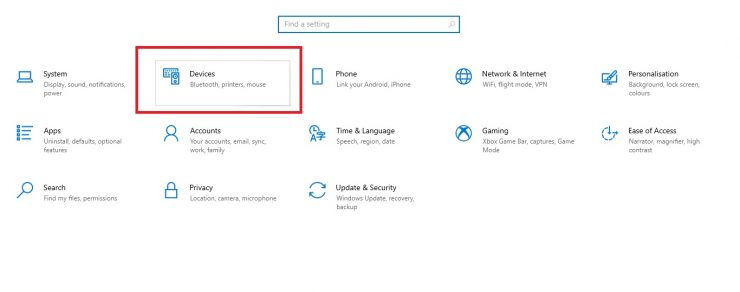
c) Na guia Bluetooth e outros dispositivos , ative a opção Ativado em Bluetooth .
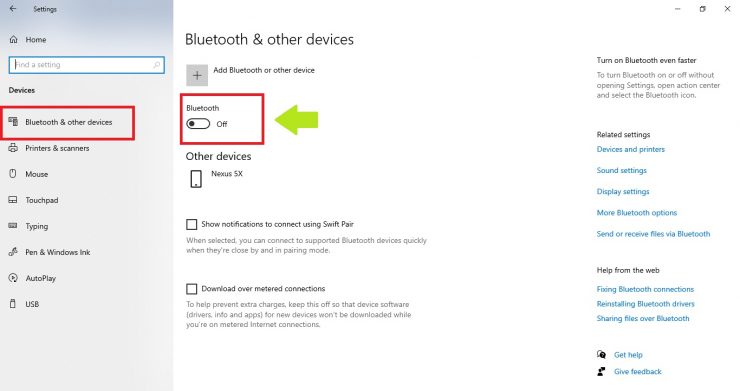
Alterar o nome do Bluetooth
Etapa 1: vá para o Menu Iniciar e digite Painel de Controle . Clique em Abrir .
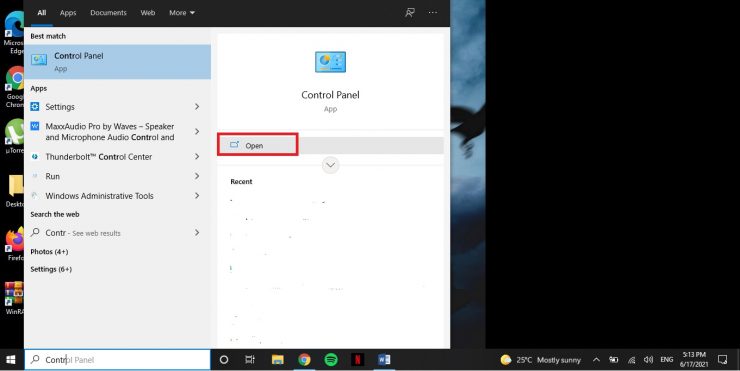
Etapa 2: em Hardware e som , selecione Exibir dispositivos e impressoras .
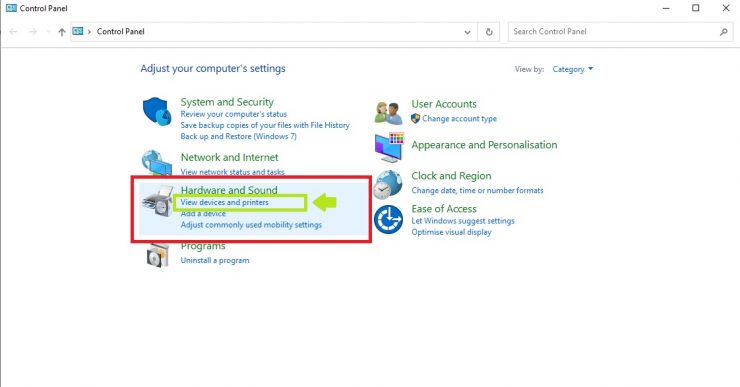
Etapa 3: clique com o botão direito no dispositivo cujo nome você deseja alterar. Clique em Propriedades .
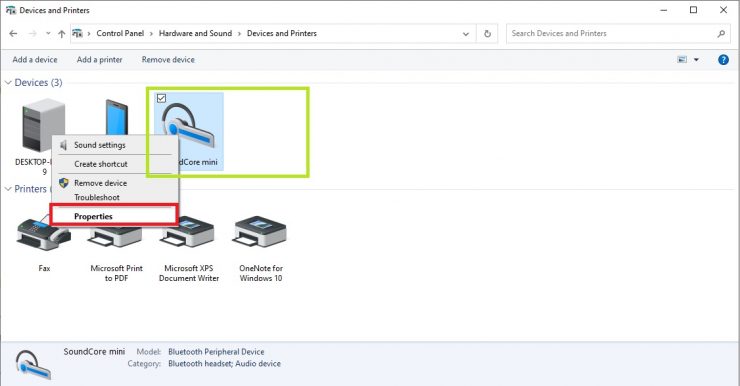
Etapa 4: Clique na guia Bluetooth na janela de propriedades do dispositivo.

Etapa 5: altere o nome na barra ao lado do ícone do dispositivo (mostrado abaixo).

Etapa 6: Clique em Aplicar (não ficará esmaecido como na imagem abaixo quando você digitar um novo nome) e clique em OK .
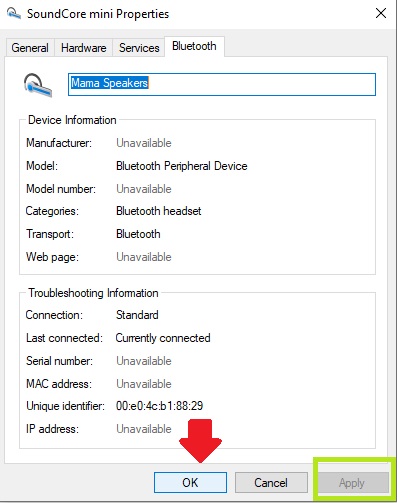
NOTA IMPORTANTE: As alterações não serão aplicadas imediatamente. DESLIGUE o Bluetooth usando a chave seletora em Configurações ou na Central de ações na barra de tarefas da área de trabalho. Aguarde alguns segundos e, em seguida, volte a ativar ON . Seu dispositivo será renomeado com sucesso.
A postagem Como renomear dispositivos Bluetooth em computadores com Windows 10-Tutorial completo de Zarmeen Shahzad apareceu primeiro em Wccftech .
